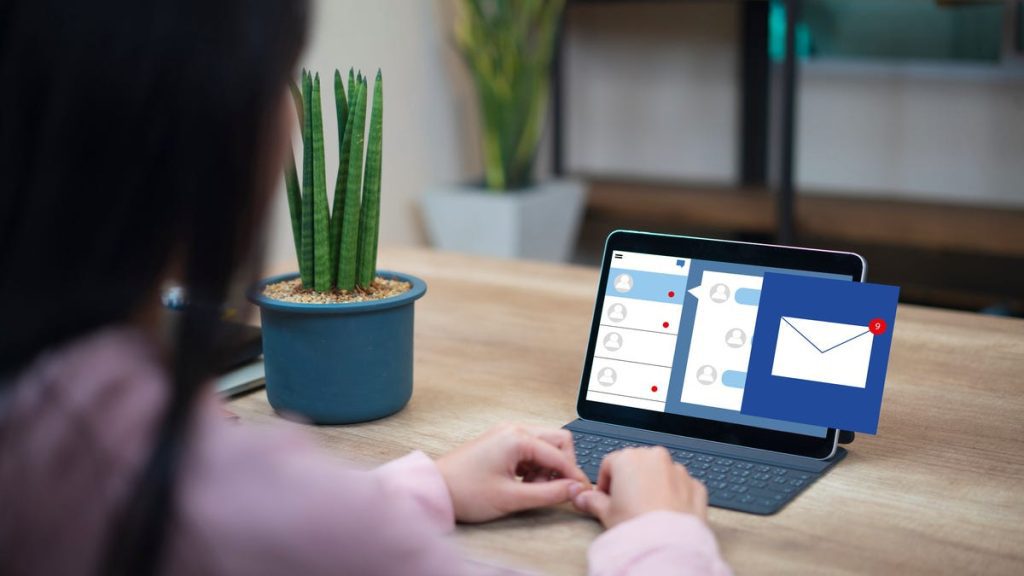.
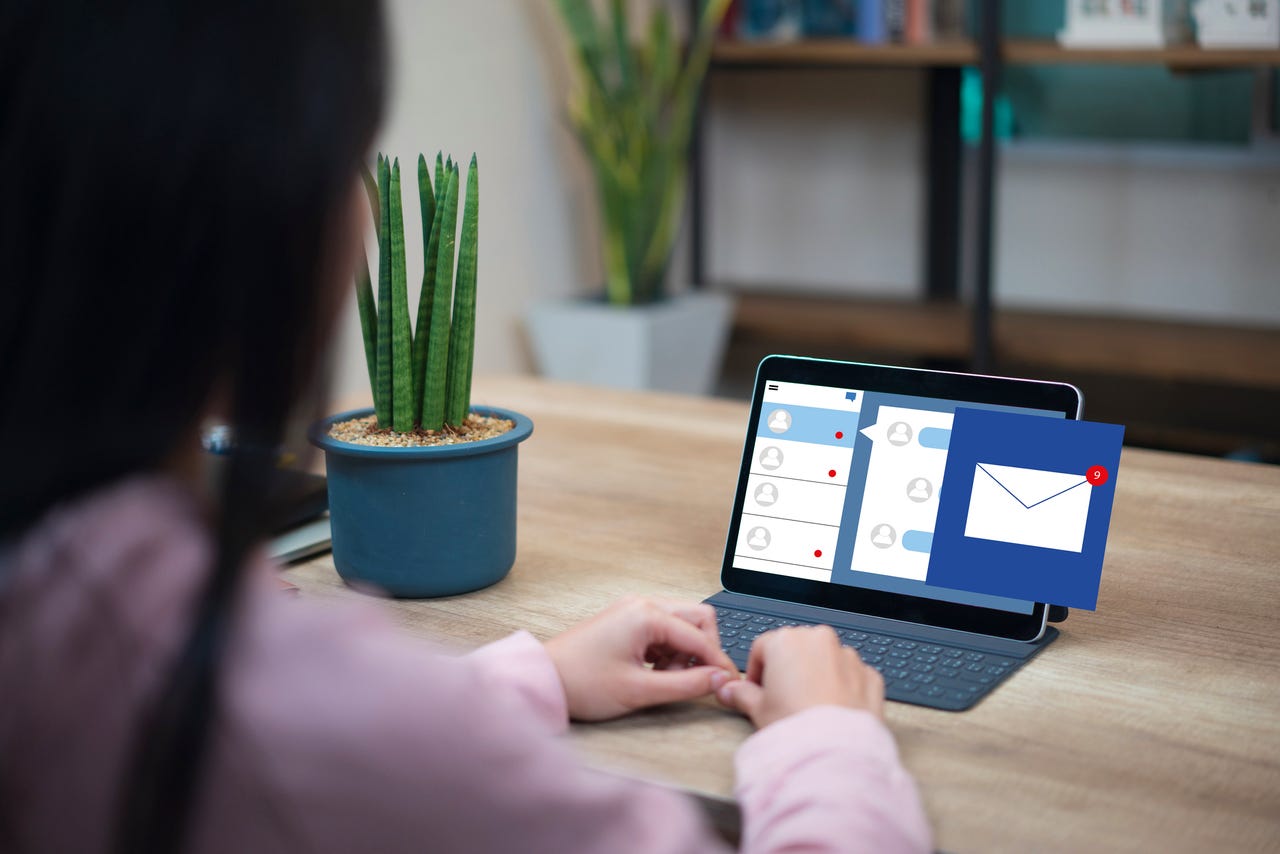
A privacidade dos dados tornou-se absolutamente crucial para as empresas. E algumas empresas fazem de tudo para proteger seus dados, arquivos e comunicações.
Mas os consumidores e empresas menores parecem pensar que adicionar segurança extra não vale o trabalho extra necessário. O problema com essa tomada é que qualquer um que se recuse a seguir as etapas extras pode se encontrar no lado errado de uma violação de dados.
Também: Como ativar a criptografia de ponta a ponta para bate-papos do Facebook Messenger
Você pode ter enviado algumas informações confidenciais em um e-mail inocente, apenas para descobrir que algum mal-intencionado interceptou a mensagem e conseguiu ler facilmente o conteúdo desse e-mail e extrair as informações.
Você não quer isso. Mesmo que exija um pouco mais de trabalho de sua parte, estar seguro é muito melhor do que lamentar.
Então, o que você faz? Você criptografa seu e-mail (ou o e-mail que contém informações confidenciais).
O que é criptografia de e-mail?
A criptografia de e-mail é uma maneira de restringir um e-mail de forma que apenas o destinatário possa lê-lo. Isso funciona por meio de pares de chaves de criptografia da seguinte forma:
- O destinatário cria um par de chaves GPG (composto por uma chave pública e uma chave privada) e envia a chave pública para você.
- Você importa a chave pública para o seu chaveiro.
- Em seguida, você envia uma mensagem para o endereço de e-mail do destinatário (associado à chave recém-importada).
- O destinatário recebe o e-mail e pode lê-lo porque possui a chave privada que corresponde à chave pública que você importou.
Se o e-mail for interceptado no caminho, ele não poderá ser lido sem a chave privada correspondente. Isso, é claro, traz uma questão crucial que não pode ser enfatizada o suficiente – nunca compartilhe sua chave privada com ninguém.
Também: 4 maneiras de proteger sua configuração de trabalho remoto
Sim, adicionar criptografia ao e-mail adiciona etapas extras ao seu processo, mas ao lidar com informações confidenciais, essas etapas extras valerão o esforço.
Como cada cliente de e-mail faz isso de maneira diferente, vou demonstrar como usar o aplicativo Thunderbird de código aberto. Também vou demonstrar como criar sua chave GPG (usando GnuPG), para que você possa ajudar seus destinatários a gerar os pares de chaves necessários para que possam enviar suas chaves privadas.
Veja como funciona.
Como criptografar seu e-mail
As seguintes perguntas serão feitas a você (resposta com os padrões):
- Selecione o tipo de chave que deseja:
- Qual o tamanho da chave que você deseja?
- A chave é válida para?
Quando solicitado, digite y para verificar a criação da chave. Você precisará adicionar um nome real, um endereço de e-mail associado à chave e um comentário opcional. Finalmente, você será solicitado a digitar e verificar uma senha para o novo par de chaves. Depois disso, sua chave está criada e pronta para exportação.
Em seguida, precisamos exportar a chave pública para que ela possa ser enviada para a pessoa que precisará enviar um e-mail criptografado para você.
Para exportar a chave, emita o comando:
gpg --export -a "EMAIL" > public_key
Onde EMAIL é o email associado à chave que você acabou de gerar. Depois de gerar o arquivo (chamado public_key), envie-o para a pessoa que criptografará o e-mail para você.
Obter acesso ao gerenciador OpenPGP de dentro do Thunderbird. Captura de tela de Jack Wallen/Strong The One
Clique em Arquivo > Importar chave pública do arquivo e certifique-se de selecionar Todos os arquivos no menu suspenso no canto inferior direito da janela.
Importando a chave pública de dentro do OpenPGP Key Manager. Captura de tela de Jack Wallen/Strong The One
Localize o arquivo que você salvou (a chave pública do destinatário que receberá seu e-mail) e clique em Abrir. Na janela resultante, selecione Aceito (não verificado) e clique em OK. A chave será importada e estará pronta para uso.
Importar a chave de Henry Jekyll pode não ser a melhor ideia, mas vou tentar. Captura de tela de Jack Wallen/Strong The One
Feche o Key Manager e volte para a janela principal do Thunderbird. Redija uma nova mensagem para o endereço de e-mail associado à chave de criptografia e, em seguida, (na janela de composição de e-mail), clique no menu suspenso Segurança e marque as caixas de seleção Exigir criptografia e Assinar esta mensagem digitalmente.
Também: Como adicionar Do Not Track ao Thunderbird (e por que você deveria)
Envie a mensagem normalmente e ela será criptografada de forma que a única pessoa que possa descriptografá-la seja o proprietário da chave privada que corresponde à chave pública que você importou.
Criptografando e assinando seu novo e-mail. Captura de tela de Jack Wallen/Strong The One
E é assim que funciona a criptografia de e-mail. Espero que você ache isso muito mais fácil do que espera e o inspire a começar a usar essa camada extra de segurança em suas comunicações por e-mail.
.